การเพิ่มปลั๊กอินใน ChatGPT เป็นหนึ่งในข่าวที่โด่งดังที่สุดของปีนี้ และในบรรดาปลั๊กอินทั้งหมด ปลั๊กอินที่เชื่อมต่อ ChatGPT กับอินเทอร์เน็ตได้รับความตื่นเต้นและตื่นเต้นมากที่สุด โมเดลการท่องเว็บซึ่งใช้ Bing Search API เพื่อเข้าถึงอินเทอร์เน็ตได้เปลี่ยนชื่อเป็น Browse with Bing เพื่อแสดงถึงความถูกต้องและขณะนี้อยู่ในรุ่นเบต้า
ใช้ได้เฉพาะกับผู้ใช้ ChatGPT Plus ซึ่งต้องใช้เงิน $20 การสมัครสมาชิก/เดือน แบบจำลองนี้ช่วยครอบคลุมสิ่งหนึ่งที่ทำให้ ChatGPT ล้าหลัง นั่นคือข้อมูลที่ล้าสมัย คุณพร้อมที่จะถ่ายทอด Sherlock Holmes ในตัวคุณแล้วสวมหมวกนักสืบเพื่อดำดิ่งสู่ข้อมูลเฉพาะของปลั๊กอินนี้หรือไม่? มาแคร็กกันเถอะ!
การเรียกดูด้วย Bing ใน ChatGPT คืออะไรกันแน่
คุณลักษณะนี้เป็นปลั๊กอินที่ทำให้ ChatGPT ค้นหาอินเทอร์เน็ตแบบเรียลไทม์เพื่อค้นหาข้อมูลที่สามารถช่วยได้ ตอบคำถามของคุณได้แม่นยำยิ่งขึ้น หนึ่งในสองปลั๊กอินจาก OpenAI เอง ไม่เพียงรู้วิธีท่องอินเทอร์เน็ตเท่านั้น แต่ยังรู้ด้วยว่าเมื่อใดควรเรียกดูและเมื่อใดไม่ควรท่องอินเทอร์เน็ต ลองนึกภาพว่ามันเป็นเพื่อนสนิทที่ดีของ ChatGPT พร้อมเสมอที่จะสำรวจอินเทอร์เน็ตและนำผลลัพธ์ที่ดีที่สุดกลับมา
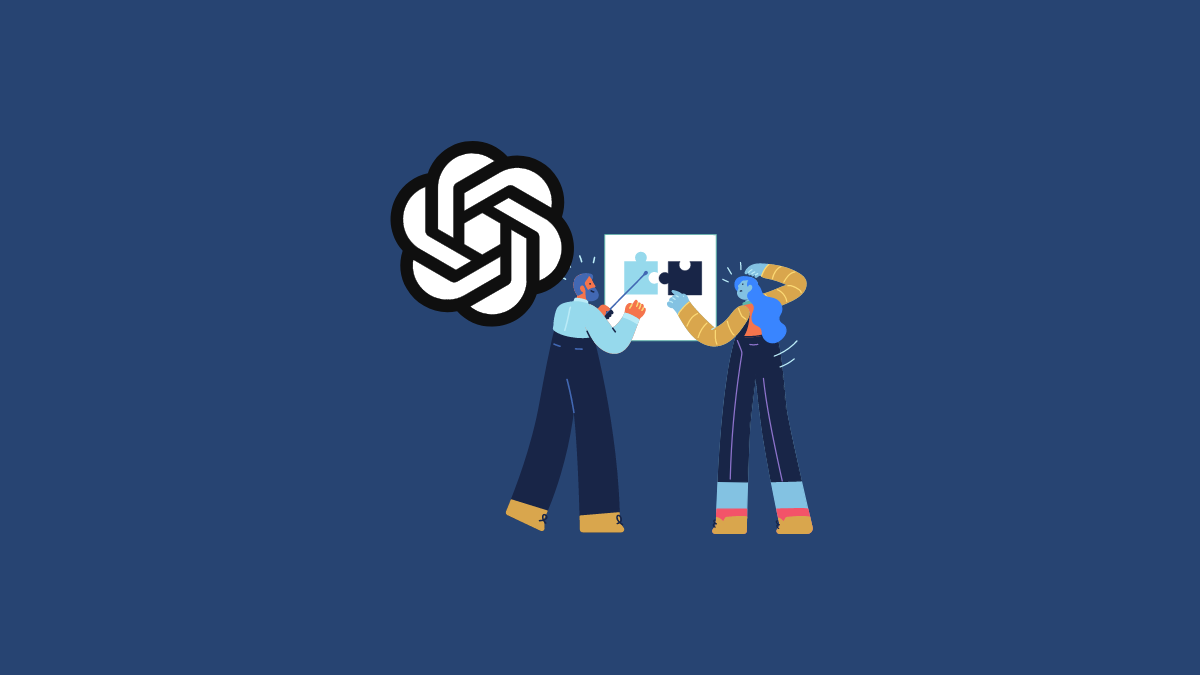
มันทำงานอย่างไร? ทุกอย่างเกี่ยวกับการทำงานร่วมกัน! เมื่อคุณถามคำถาม ChatGPT ที่ต้องการข้อมูลปัจจุบันหรือข้อมูลนอกชุดการฝึกอบรม คุณลักษณะ’เรียกดูด้วย Bing’จะเริ่มทำงาน โดยจะออกการค้นหาไปยัง Bing และจากนั้นจะใช้ผลลัพธ์เพื่อช่วยให้ ChatGPT ตอบสนองที่เป็นปัจจุบันและตรงประเด็นแก่คุณ
นี่คือส่วนที่สนุก: กระบวนการนี้โปร่งใสทั้งหมด คุณสามารถดูผลการค้นหาที่ส่งคืนโดย Bing และแหล่งที่มาที่ ChatGPT ใช้เพื่อกำหนดคำตอบตามเวลาจริงที่เกิดขึ้น
เราได้กล่าวถึงปลั๊กอินนี้และรายละเอียดอื่นๆ ในคำแนะนำด้านล่าง ตรวจสอบออกสำหรับข้อมูลเชิงลึกเพิ่มเติม
ปลั๊กอิน ChatGPT คืออะไรและทำงานอย่างไรเรียนรู้ทั้งหมดเกี่ยวกับปลั๊กอิน ChatGPT ใหม่จาก OpenAI รวมถึงบุคคลที่สาม และวิธีการทำงานเพื่อเพิ่มขีดความสามารถของแชทบอท
เปิดใช้งานการเรียกดูด้วย Bing ใน ChatGPT
ดังที่กล่าวไว้ก่อนหน้านี้ คุณต้องสมัครใช้งาน ChatGPT Plus เพื่อเข้าถึงปลั๊กอิน ChatGPT ทั้งหมด รวมถึงเรียกดูด้วย Bing
ไปที่ chat.openai.com และลงชื่อเข้าใช้บัญชีของคุณ
จากนั้น จากเมนูนำทางด้านซ้าย คลิก’เมนูสามจุด'(…) ถัดจากที่อยู่อีเมลของคุณ
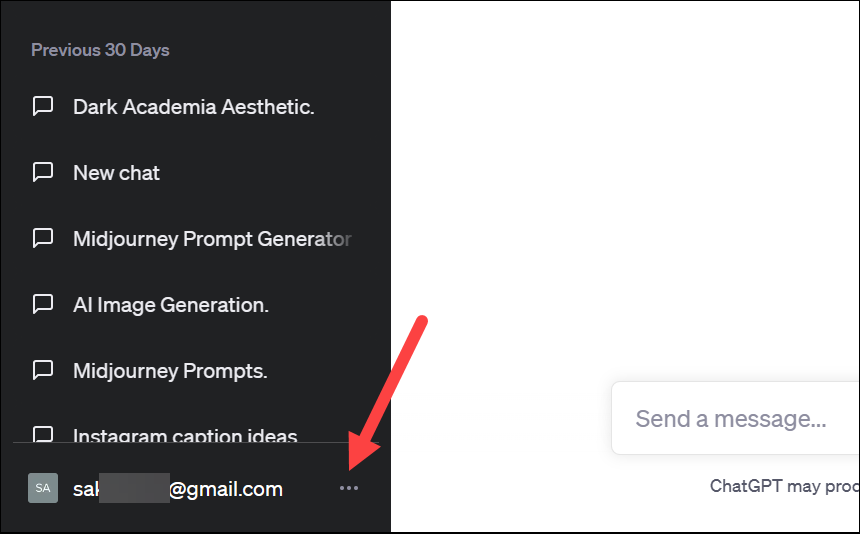
จากเมนู ไปที่’การตั้งค่า’
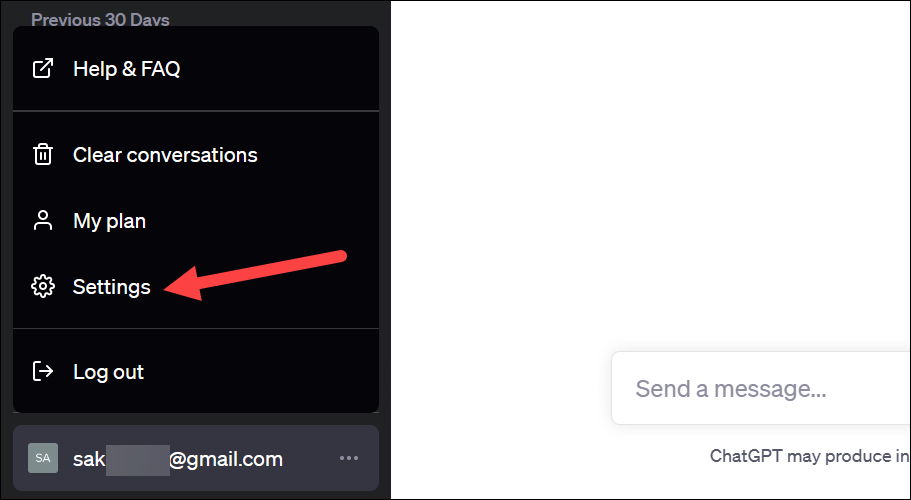
การตั้งค่าจะเปิดขึ้นในหน้าต่างซ้อนทับ ไปที่”คุณลักษณะเบต้า”จากตัวเลือกทางด้านซ้าย
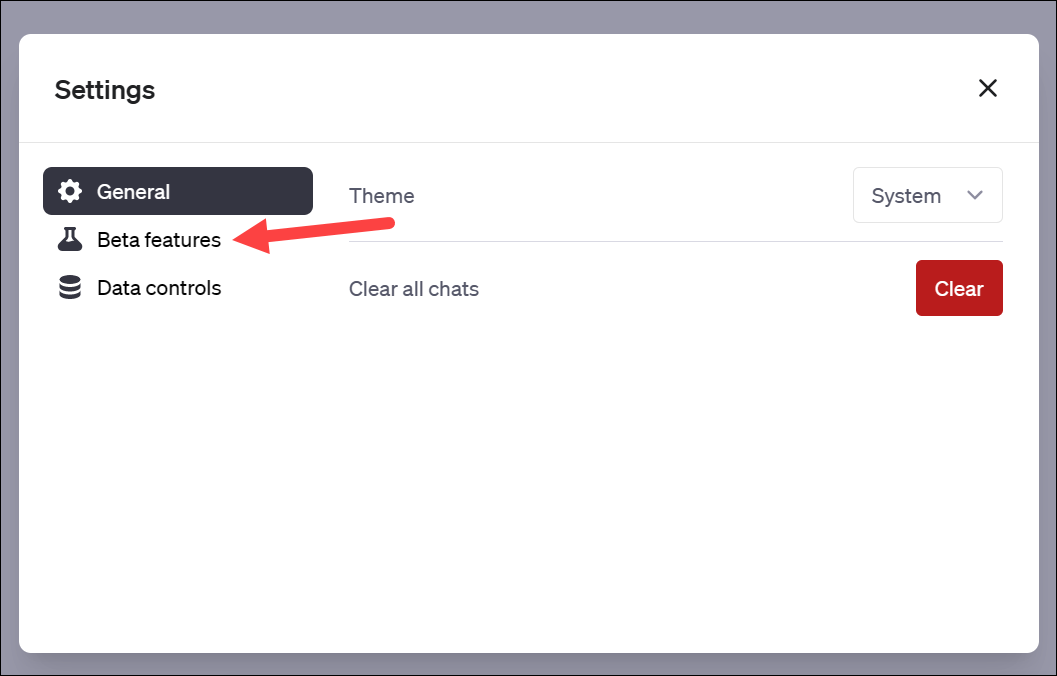
ที่นั่น คุณจะพบตัวเลือก’เรียกดูด้วย Bing’ในโฮมดิจิทัลขนาดเล็กที่อบอุ่น เปิดสวิตช์เพื่อค้นพบพลังของมันและดูว่ามีอะไรอยู่บ้าง
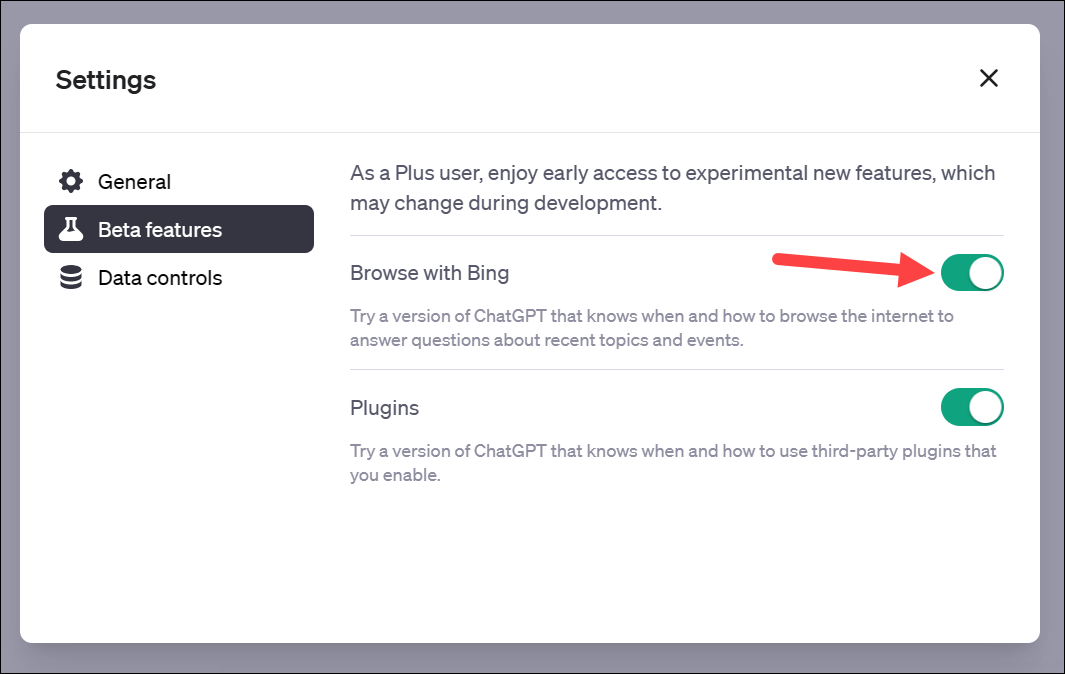
นั่นแหละ คุณได้เปิดใช้งานโมเดลเรียกดูด้วย Bing และเพิ่มพลังพิเศษใหม่ให้กับ ChatGPT ของคุณแล้ว! มาดูกันว่าคุณจะใช้มันได้อย่างไร
การใช้เรียกดูด้วย Bing
หากต้องการใช้เรียกดูด้วย Bing คุณต้องเปลี่ยนไปใช้โมเดลนี้ ซึ่งแยกจากโมเดลปลั๊กอิน คุณสามารถเปลี่ยนรุ่นได้ในการแชทใหม่เท่านั้น ดังนั้นหากคุณกำลังสนทนาอยู่ ให้คลิกปุ่ม’แชทใหม่’จากเมนูด้านซ้าย
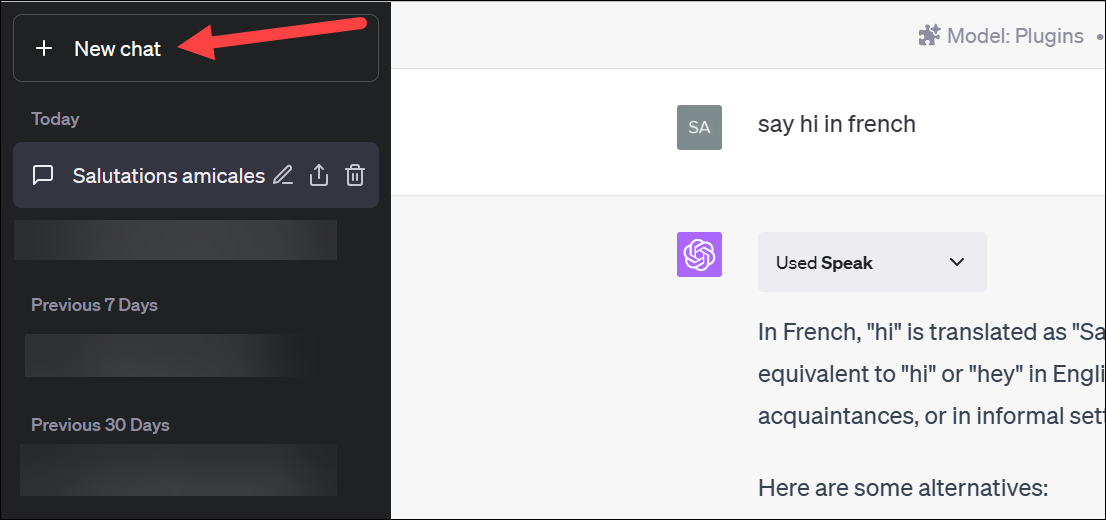
จากนั้น วางเมาส์เหนือ แท็บ”GPT-4″
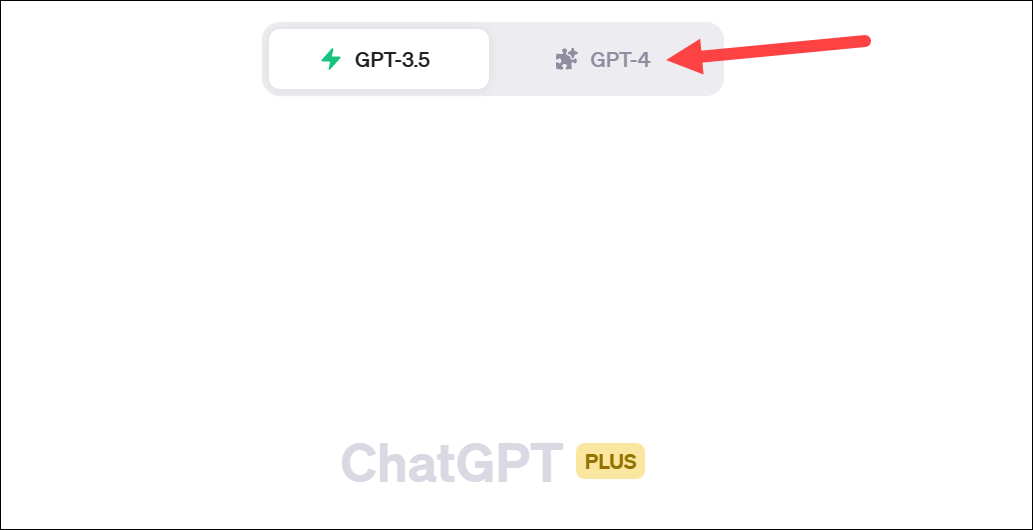
จากเมนูที่เปิดขึ้น ให้เลือก’เรียกดูด้วย Bing’และเช่นนั้น คุณจะเชื่อมต่อกับโมเดลอินเทอร์เน็ต
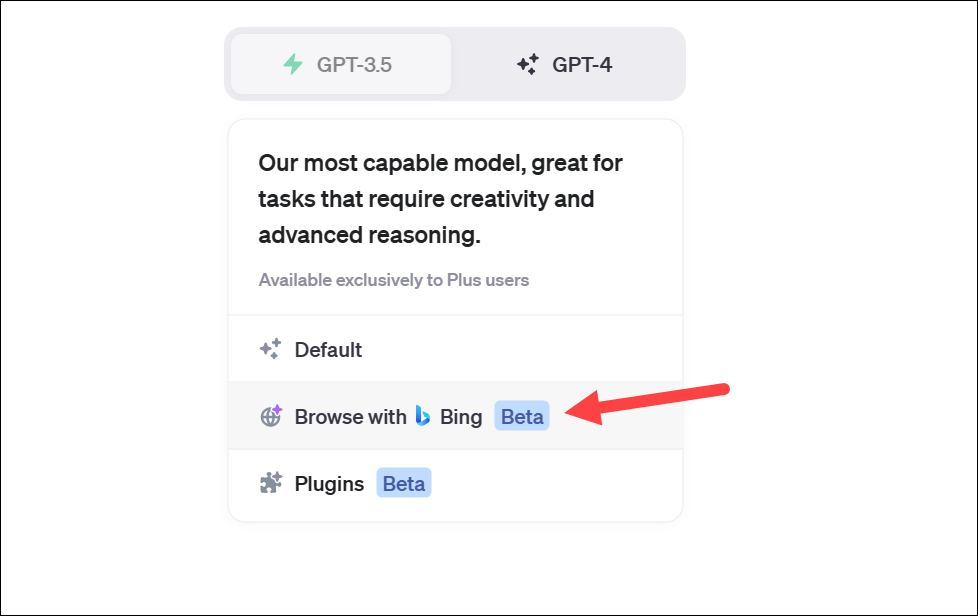
ตอนนี้ เมื่อคุณถาม ChatGPT เป็นสิ่งที่ต้องการการเข้าถึงอินเทอร์เน็ต ปลั๊กอินจะเริ่มทำงาน และคุณจะสามารถเห็นทุกอย่างเกิดขึ้นต่อหน้าต่อตาคุณ ตัวอย่างเช่น เราถามเกี่ยวกับ Windows Copilot ซึ่งเป็นคุณลักษณะที่ประกาศเมื่อไม่กี่วันที่ผ่านมา มันเรียกดูอินเทอร์เน็ตเพื่อค้นหาและให้ผลลัพธ์ที่ถูกต้อง
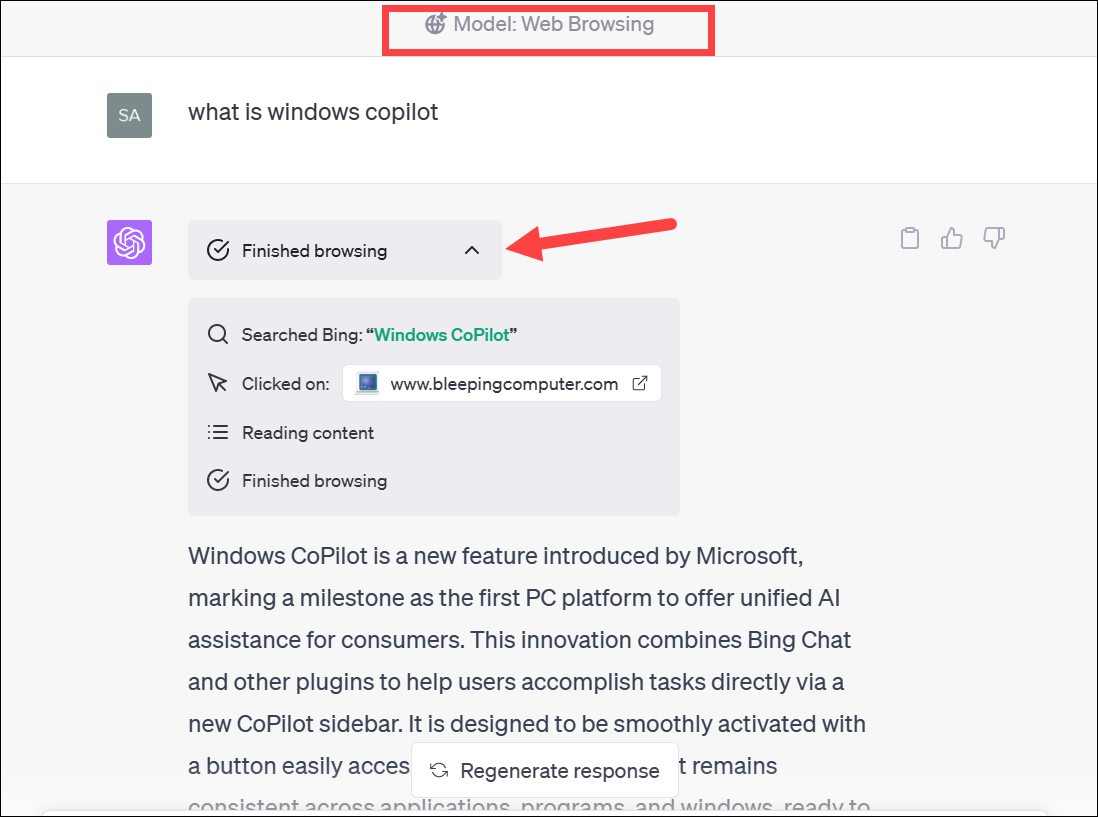
เมื่อใช้รุ่น GPT-4 เริ่มต้น เช่น ไม่มีอินเทอร์เน็ต ก็จะไม่สามารถให้คำตอบได้
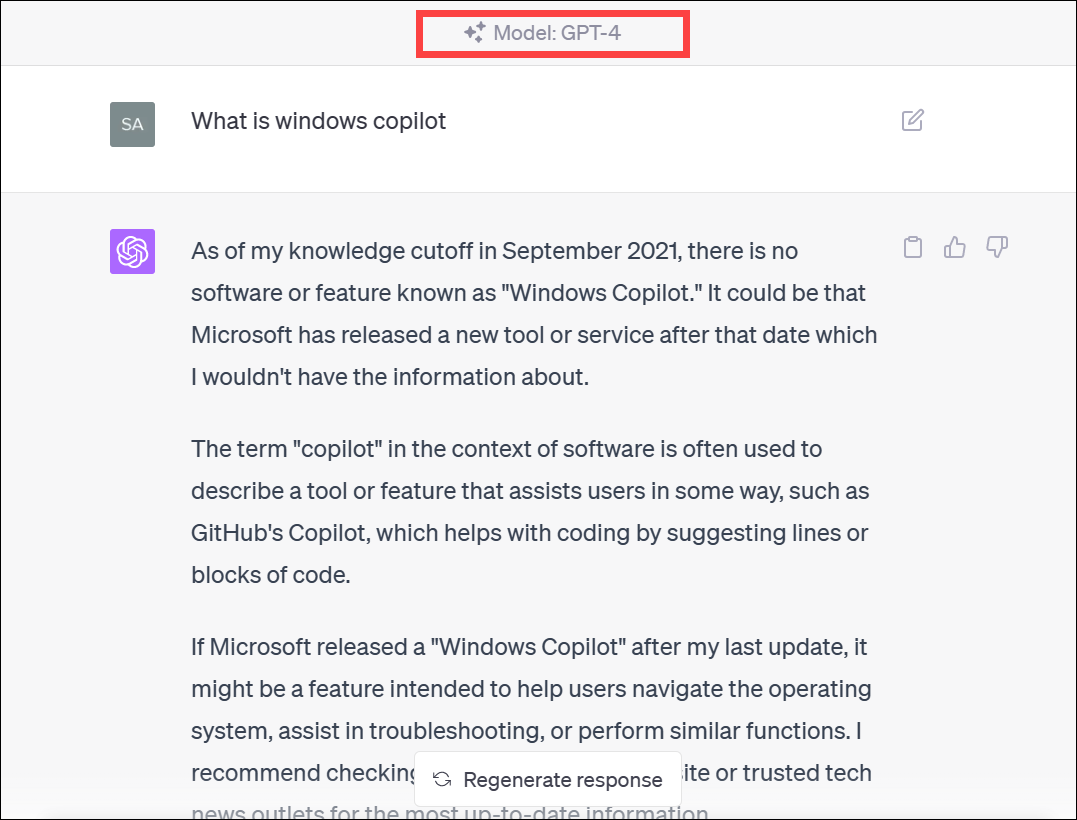
เนื่องจากการเรียกดูด้วย Bing คือ ใช้ได้เฉพาะกับ GPT-4 ปัจจุบันมีสูงสุด 25 ข้อความทุก 3 ชั่วโมง OpenAI กล่าวว่าพวกเขาจะปรับขีดจำกัดนี้ตามการใช้งาน
ไม่ว่าคุณจะสงสัยเกี่ยวกับการพัฒนาเทคโนโลยีล่าสุด อยากรู้คะแนนของเกมเมื่อคืนนี้ หรือต้องการติดตามเหตุการณ์ปัจจุบัน ปลั๊กอิน’เรียกดูด้วย Bing’ก็ช่วยคุณได้ เป็นเพื่อนที่ไว้ใจได้ของคุณในโลกแห่งข้อมูล พร้อมเสมอที่จะสำรวจความลึกของอินเทอร์เน็ตและนำไข่มุกแห่งความรู้ที่คุณแสวงหากลับมา!